Você notou que quando um email é enviado a partir do seu iPad ou iPhone XS/XR/X/8/7/6, as suas mensagens terminam com uma assinatura "Enviado de"? Você não é obrigado a mantê-la; veja como você pode alterar a assinatura do email no iPhone ou no iPad como desejar ou remover totalmente a assinatura "Enviado de". A assinatura "Enviado do meu iPhone" é simplesmente uma assinatura padrão. Muitas pessoas estão se perguntando como mudar a assinatura do email no iPhone? Veja neste arquivo as dicas.
Mudar a assinatura do email no iPhone 13/XS/XR/X/8/7/6
Aqui é onde você encontra a sua assinatura opção email no iPhone ou iPad. Primeiro, observe que, se você precisar fazer uma cópia oculta automática ou aumentar o nível de recuo das suas mensagens citadas, esses pequenos ajustes podem ser feitos aqui. Basta seguir os passos abaixo para alterar a sua assinatura de email do celular no iOS 12/11/10/9/8.
- Clique no ícone "Assinatura" para iniciar a assinatura de email do seu iPhone ou iPad e você verá o texto "Enviado de". Clique nesse campo e você poderá criar algo que atenda melhor às suas necessidades profissionais ou pessoais.
- Observe que você pode usar assinaturas diferentes para cada uma das suas contas ou uma única para todas elas. A escolha dependerá da finalidade a que cada uma das contas atende, ou seja, comercial ou pessoal.
- Além disso, qualquer uma das contas do seu iPhone ou iPad pode ser usada como padrão, para todos os emails que você envie dessa conta.
- Isso pode ser feito para cada mensagem selecionando o ícone "De", mas ao configurar a conta padrão preferida, você não precisará alterá-la todas as vezes que for enviar uma mensagem.
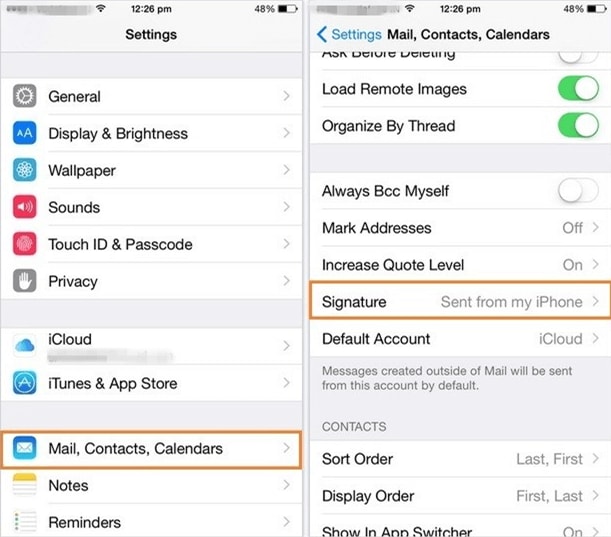
Configurar as suas contas e alterar a sua assinatura no celular como desejar é uma ótima ideia. Se você tiver uma conta pessoal onde gostaria de anexar uma citação engraçada ou inspiradora, ou uma comercial, onde quer adicionar os seus detalhes de contato, poderá remover a assinatura "Enviado de". E a assinatura do gmail no celular pode ser concluída assim.
Melhor ferramenta de assinatura iOS para iPhone 13/XS/XR/X/8/7/6
É muito comum que o PDF seja utilizado em contratos, para proteger documentos antes de compartilhá-los online, ou para assinar contratos em mídia eletrônica com assinaturas digitais. Para editar ou criar o seu documento de forma profissional e criativa no seu iPhone/iPad, o melhor aplicativo é PDFelement para iOS, que está disponível na loja da Apple e pode ser baixado gratuitamente sem necessidade de assinatura.
O PDFelement para iOS oferece vários recursos que não podem ser encontrados em nenhum outro aplicativo, exceto aqueles que são por assinatura. Com ele, você pode alterar as cores da fonte e o estilo do seu texto sem perder a formatação original. Ele permite que você faça marcações, que incluem ferramentas para marcar, sublinhar e destacar. Você pode anotar com o uso de notas adesivas ou usar a ferramenta de desenho à mão livre disponível. Além disso, com o PDFelement, você pode converter o seu PDF em 9 formatos diferentes no iOS 12/11/10/9/8.
Com o PDFelement para iOS, o seu documento PDF pode ser assinado seguindo poucos passos no seu iPhone. Você pode assinar os documentos eletronicamente seguindo as etapas abaixo:
Passo 1. Importar seu arquivo PDF
No seu iPhone, abrir o PDFelement para aplicativo iOS. Escolha o documento PDF que deseja assinar e clique sobre ele.
Passo 2. Fazer sua assinatura
Clique onde você deseja assinar no documento PDF. Clique no botão "Caneta" na parte superior. Você pode então tocar no botão "Caneta" que está na barra flutuante para assinar o documento PDF.
Passo 3. Salvar a assinatura no documento PDF
Depois de criar a sua assinatura, e coloque no local que deve ficar. Se necessário, você pode ajustar o tamanho. Quando tiver terminado, você pode clicar no ícone "√". Pronto, você terá a sua assinatura no documento PDF.